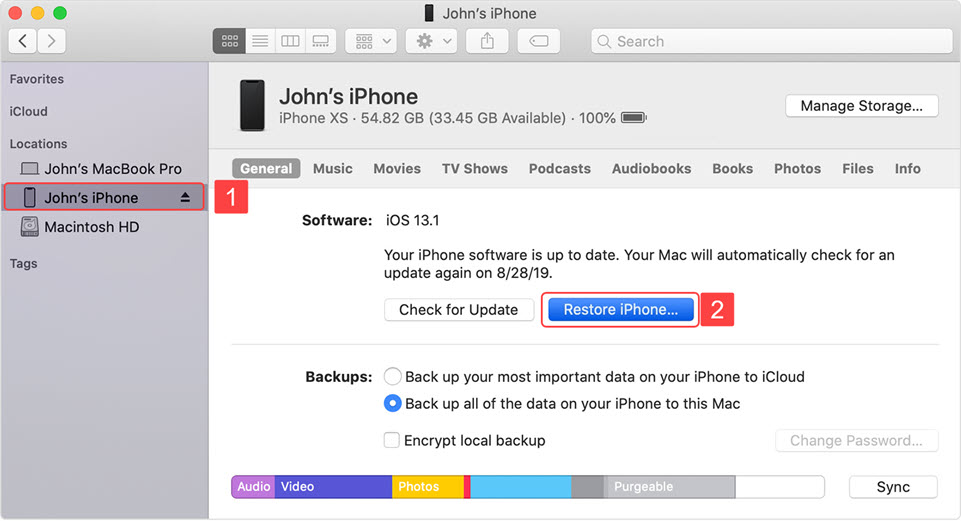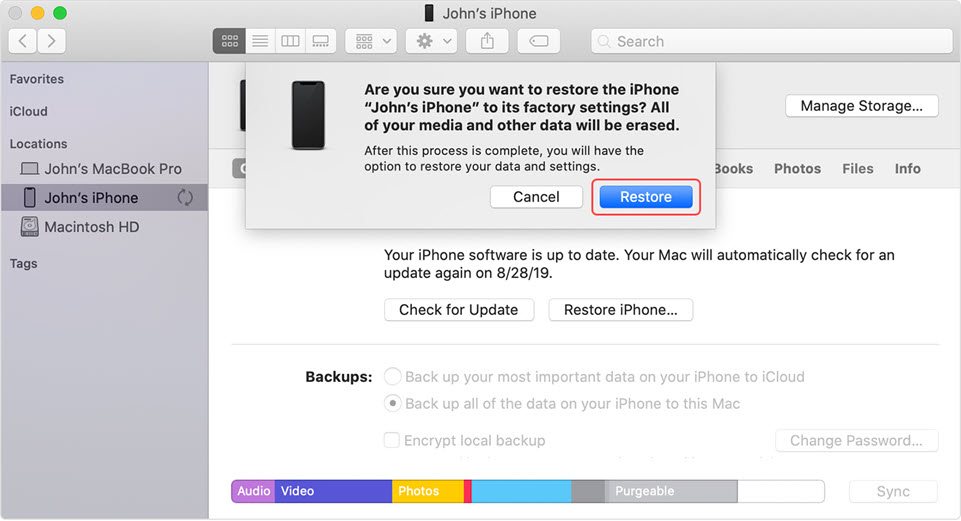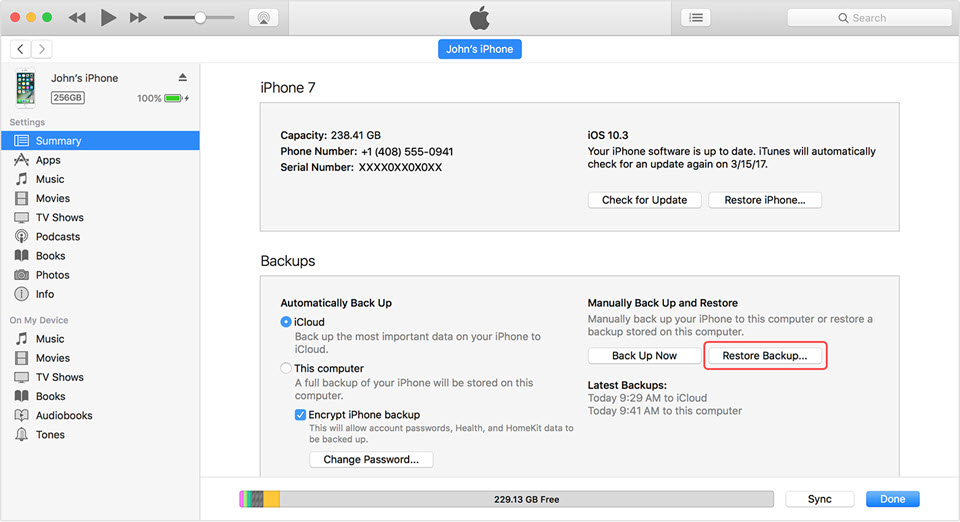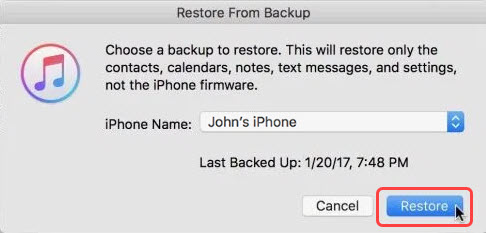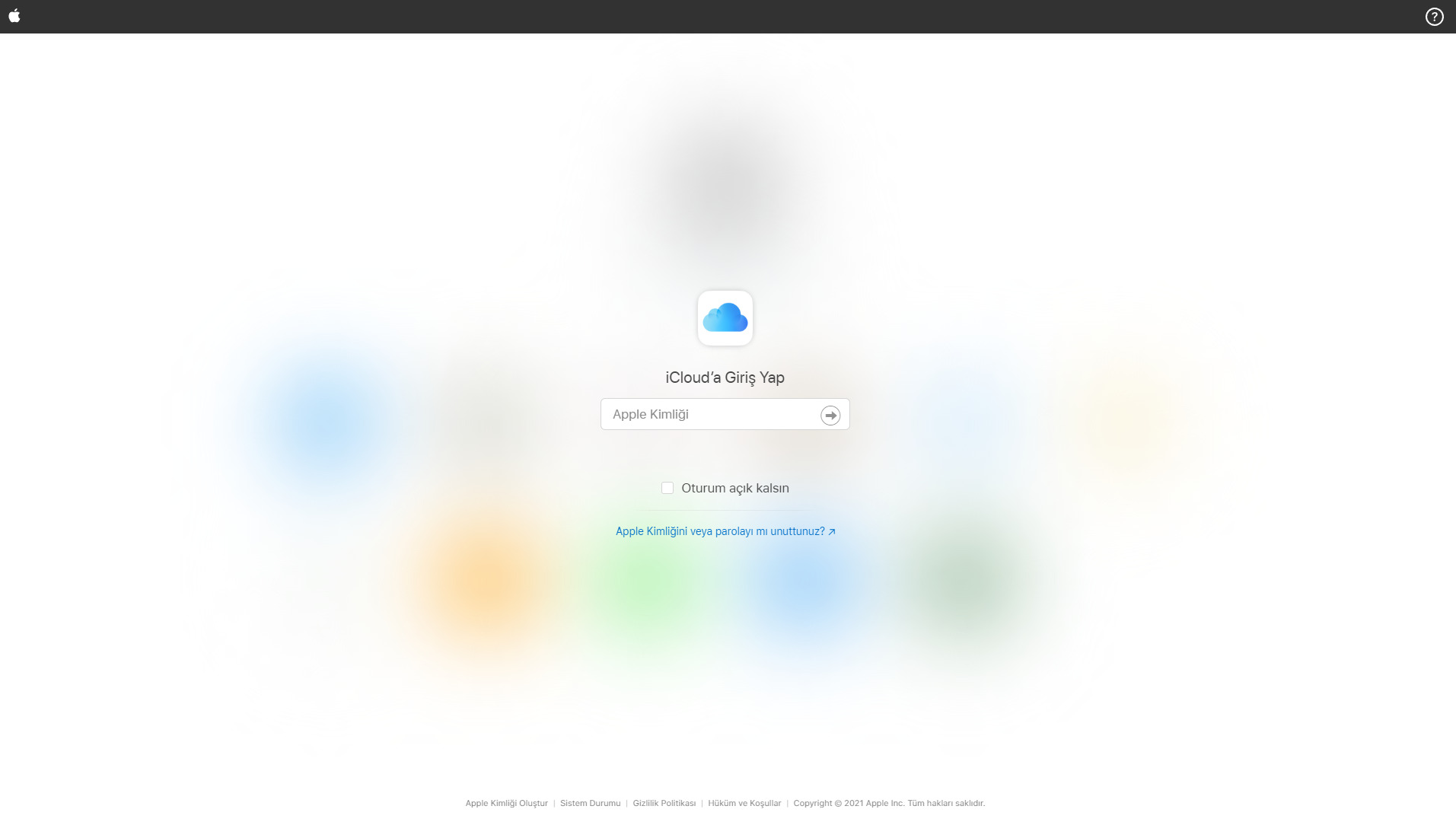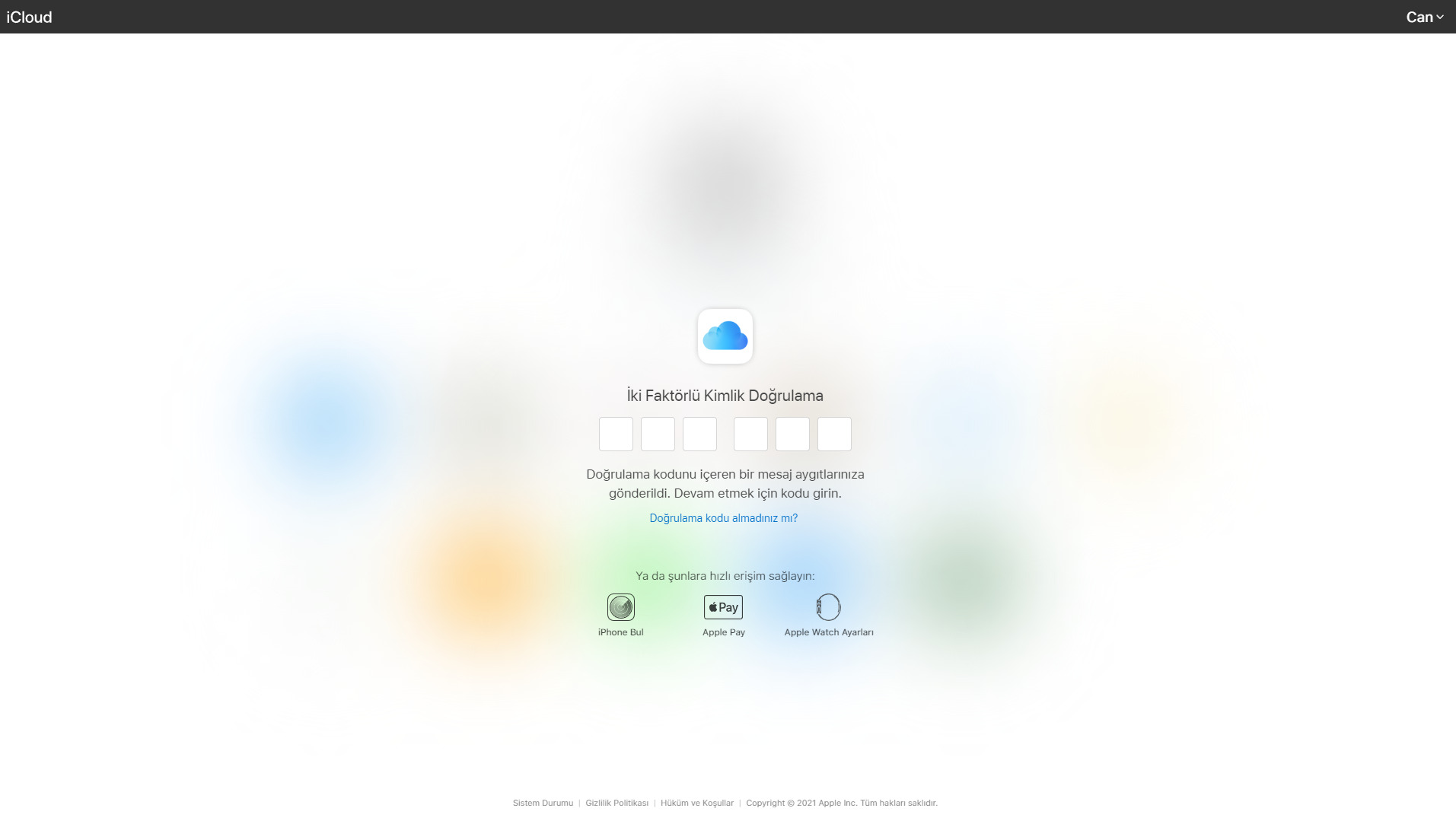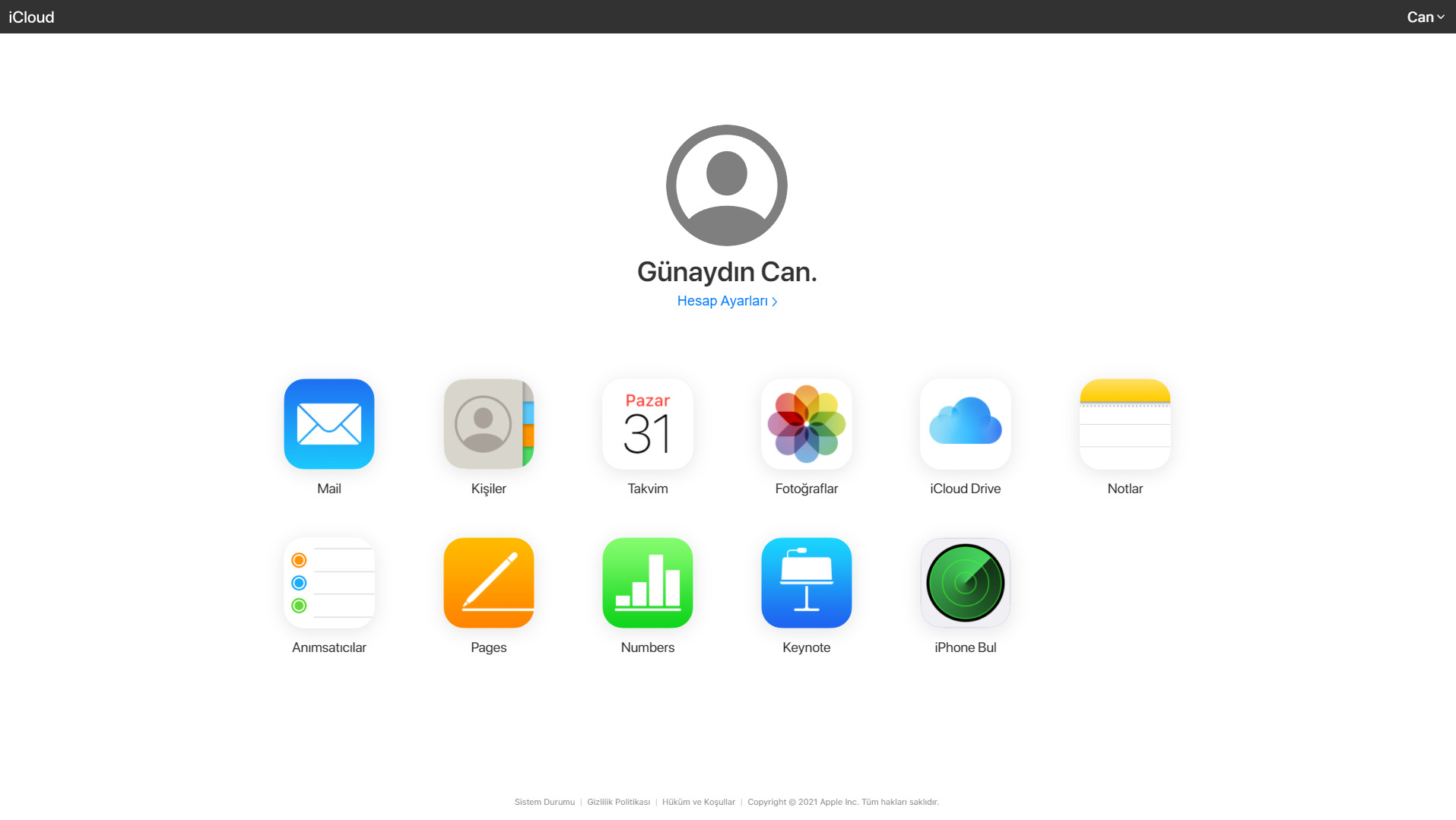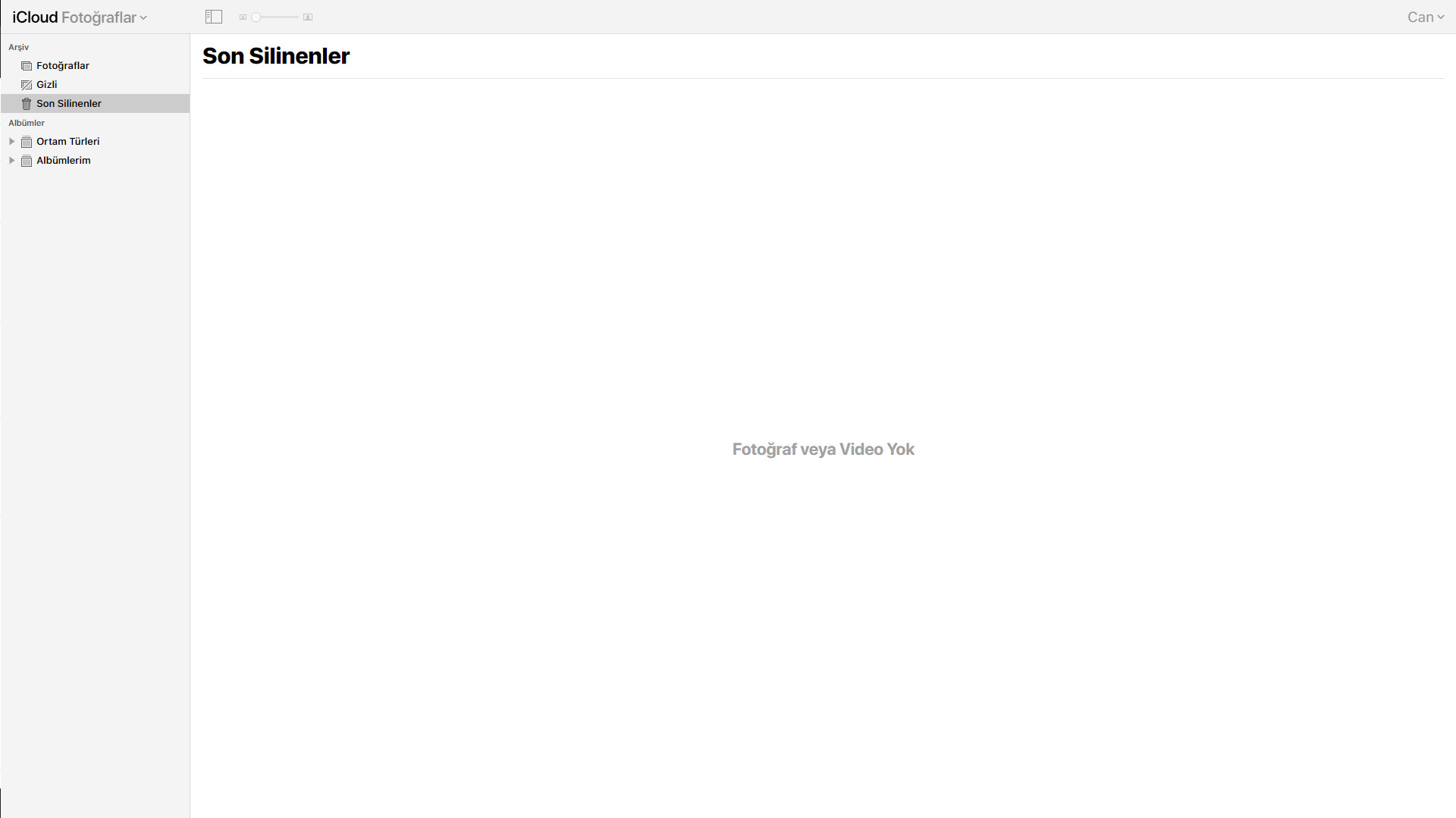Pek çok kullanıcı için iPhone‘larındaki en önemli veri fotoğraflarıdır. Bu sebeple, kazara veya isteyerek sildiğimiz ancak daha sonra pişman olduğumuz bir fotoğrafı geri getirebilmek pek çok kullanıcıyı mutlu edecektir. Tabii silinen bu fotoğrafların tamamı yada bir kısmı geri gelebilir. Dolayısıyla birden fazla yöntemi denemekte fayda olacaktır. Peki ya iPhone üzerinde silinen fotoğrafları geri getirme işlemi yapılabilir mi?
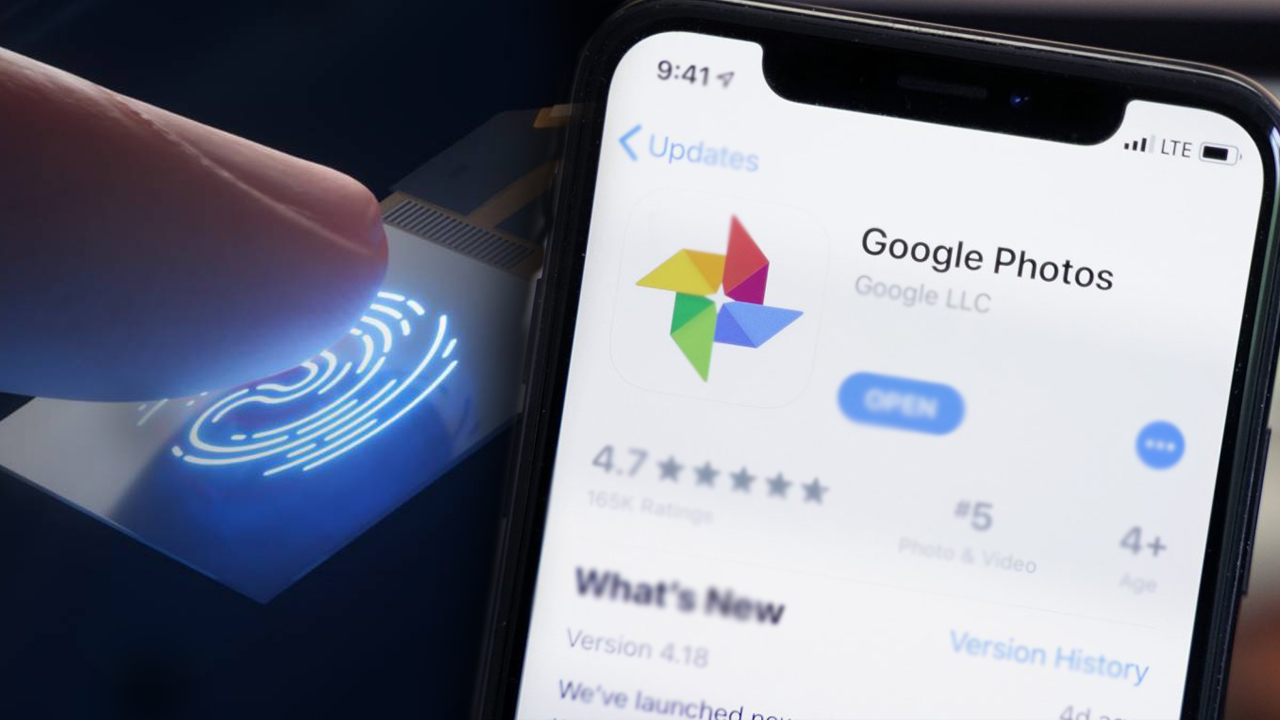
iPhone kullanıcıları için Google Pixel özelliği yolda
Google fotoğraflar, iOS için önemli bir özelliği devreye alıyor. Pixel telefonlarda yer alan özellik için tarih de verildi.iPhone üzerinde silinen fotoğrafları geri getirme yöntemleri
iPhone’larda da tıpkı diğer cihazlarda olduğu gibi silinen videoları ve fotoğrafları geri getirmek için bir takım işlemler uygulayabiliriz. Bu verileri kurtarabilmek için bir takım kolay yöntemler olduğu gibi, karışık olanları da bulunuyor. Aşağıda sizlerle paylaştığımız adımları takip ederek bu işlemleri yapabilirsiniz.
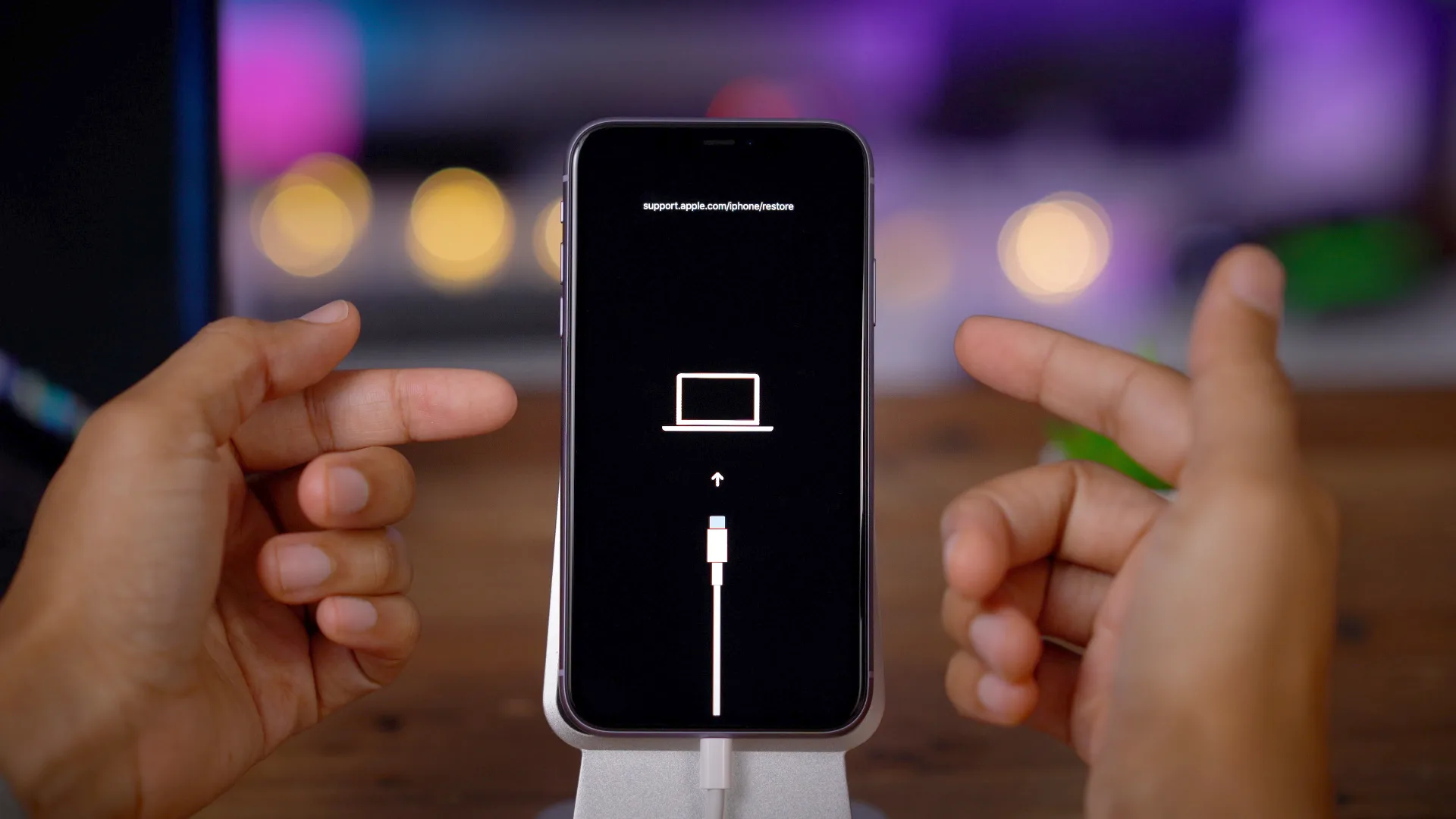
Son silinenler albümünü kontrol edin
iOS işletim sistemi içerisinde, silinen bir fotoğrafı 40 günlük süre içerisinde geri getirmeniz oldukça kolay. Aşağıdaki adımları takip ederek bu işlemi çok hızlı bir şekilde yapabilirsiniz.
- Ana menüde bulunan Fotoğraflar uygulamasını tıklayın.
- Albümler seçeneğini tıklayın.
- Ardından Son Silinenler klasörünü seçin.
- Buradan istediğiniz fotoğrafı seçin.
- Alt kısımda bulunan kurtar butonuna tıklayın.
- İşlemi onayladıktan sonra Galeri uygulamasını kontrol edebilirsiniz.
iCloud yedeklemesi üzerinden silinen fotoğraflar nasıl kurtarılır?
Pek çok kullanıcı veri kaybının önüne geçebilmek için cihazını belirli aralıklarla yedekliyor. Eğer sizde bu işlemi yaptıysanız, verilerinizi kolayca geri getirebilirsiniz. Aşağıdaki adımları takip etmeniz yeterli olacaktır.
- Bilgisayarınızdaki iCloud uygulamasını açın.
- Ardından iPhone’unu kablo aracılığıyla bilgisayara bağlayın.
- Sol taraftan cihazınızın ismini seçin.
- Ekranda karşınıza çıkan iPhone’u geri yükle butonuna tıklayın.
- Ardından sizden iPhone’unuzu bir yedekten geri yüklemeye hazır olduğunuzu onaylamanız istenecektir.
- Geri Yükle butonuna tıklayın ve işlemlerin tamamlanmasını bekleyin.
- Ardından Galeri uygulamasını kontrol edebilirsiniz.
iTunes yedeklemesi üzerinden silinen fotoğraflar nasıl kurtarılır?
iTunes Backup sayesinde silinen fotoğrafları macOS veya Windows sistemler üzerinden kolayca geri getirebilirsiniz. Aşağıdaki adımları takip etmeniz yeterli olacaktır.
- Bilgisayarınızdaki iTunes uygulamasını açın.
- Ardından iPhone’unu kablo aracılığıyla bilgisayara bağlayın.
- Ekranda karşınıza çıkan yedeklemeyi geri yükle butonuna tıklayın.
- Birden fazla yedekleme bulunuyorsa en yakın tarihli olanı seçebilirsiniz.
- Geri Yükle butonuna tıklayın ve işlemlerin tamamlanmasını bekleyin.
- Ardından Galeri uygulamasını kontrol edebilirsiniz.
iCloud ile silinen fotoğraflar nasıl kurtarılır?
Silmiş olduğunuz fotoğraf son silinenler klasöründe gözükmüyorsa ve eğer bir iCloud hesabınıza yedeklemeniz açıksa, kolay bir şekilde fotoğraflarınızı kurtarabilirsiniz. Bir bilgisayar bağlantısı olmadan aşağıdaki adımları takip ederek bu işlemi gerçekleştirebilirsiniz.
- Apple’ın sunduğu bulut hizmetine erişmek için burayı tıklayarak iCloud‘un sayfasına ulaşabilirsiniz.
- Ardından kullanıcı adınız ve şifrenizle giriş yapın.
- Kimlik doğrulaması için cihazınıza bir onay kodu gelirse bunu girerek işlemlere devam edin.
- Daha sonra sol taraftan Fotoğraflar‘ı seçin.
- Fotoğraflar içerisinde Son Silinenler klasörünü tıklayın.
- İçerisinde bulunan fotoğraflardan istediğinizi seçerek Kurtar butonuna tıklayın.
- Ardından telefonunuzdaki Galeri uygulamasını kontrol edebilirsiniz.
Siz bu konu hakkında ne düşünüyorsunuz? Görüşlerinizi yorumlarda bizlerle paylaşmayı unutmayın!